
logicool MX Anywhere3/MX Keysが最強
1年以上ほど前ですが、logicoool社のマウス「MX Anywhere3」とキーボード「MX Keys」を買って仕事で使っております。
最近プライベート用にマウスを買い替えた際に、同じlogicool社製とは言え操作感に若干のストレスを覚え、改めてMXシリーズの性能の良さを実感しました。
新しい製品ではありませんが、みんなに伝われこの思い ということで紹介したいと思います。
MX Anywhere3
仕事でなぜか3台のパソコンを持つことになり、マウスどうする問題が勃発しました。仕事は在宅では完結しないので出社することもあり、できるだけ荷物は小さく少なくしたい…
そうなるとマウスもわざわざ安いものを2つ3つもつよりは、1個で完結できるならちょっとお高いものを買おう!と考え、見つけたのがこのマウスでした。
といっても1万円前後ですのでかなり高価というわけでもありません。
が、1個3,000円強のマウス3個買うよりははるかに費用対効果は高いです。
推しポイント① 3台までの切り替え使用
私の使い方としてまずここが最低条件だったので上げました。
複数ペアリング可能なマウスはいくつかあると思いますが、MX Anywhere3はペアリングの柔軟性が一つ上です。
Bluetooth
Unifying ※logicool製品独自規格
例えばPC3台で使う場合は、1台はUnifyingのUSBレシーバー、残り2台はBluetoothという混在したペアリングももちろん可能です。
そして複数PCで使う際にはlogicoolのソフトをインストールして「Flow」機能を使うとさらに便利に。
パソコン間でクリップボードの中身やファイルそのものがマウス操作だけで連携できちゃいます!
しかも画面の端までマウスを持っていくと、自動的にもう一方のPCにコントロールが移るなど、まるで一つのパソコンのようなシームレスな使い方が可能です。

ちなみにこの「Flow」の機能を使うためには、それぞれのパソコンが同じネットワーク内にいることが必要です。
推しポイント② USB Type-C充電
電池の入れ替え、めんどくさいですよねぇ…
多くの電池式のマウスは、だいたい6か月以上とか長持ちはするけど、そもそもマウスのために電池を買って保管しておくのがなんか気に食わない…笑
と思ってたら、こちらのマウスは当時はまだ少なかった充電式かつ端子がType-C!
Micro-Bのケーブルとかもう用意したくなかった中でこのポイントは購入の決め手になりました。
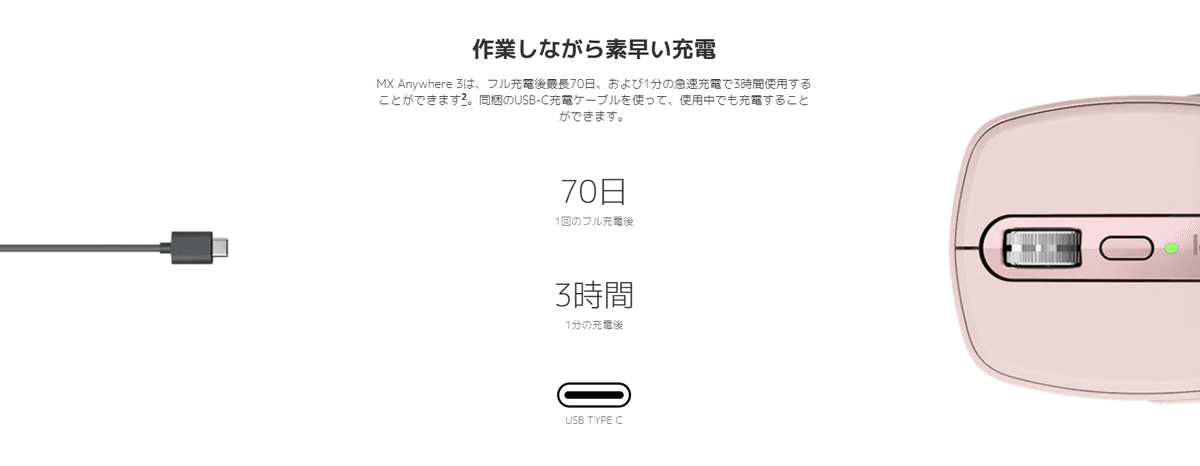
電池式に比べると電池の持ちは悪いほうですが、気づいたときに充電すれば問題ないですし、スマホと同じケーブルが使えることがノンストレス。
ちなみに個人の好みですが、充電池による重みも軽すぎずにちょうどいい塩梅に感じました。
推しポイント③ MagSpeed
これは使ってみての推しになります。
ホイールのスクロールが「指を動かした分だけカリカリと動く」のと、「指の勢いでフリーに動く」の2種類あります。
なんとこちらが、ボタンの切り替え以外にも「普段は1行ずつカリカリ動かし、大量スクロールする場合は勢いよく回すとフリーに動く」という動作をしてくれます!
その動作がまた安っぽくないんですよ…
ホイール自体もアルミ削り出しなので見た目からリッチですが、その見た目に恥じない動き。

勢いよく回したときはさながらハンドスピナーを回しているかのような心地よさです。
(よく無意味に回してます)
このホイールを体感するとちょっと他のマウスには戻れないんじゃないかな…
もちろんこの快感はそのまま操作性・実用性に直結してます。
その他ポイント
ツルツルな面でもトラッキングできるので、作業場所を選ばない。
他の普通のマウスと同程度の大きさのため持ち運びしやすい。
あとはlogicoolのソフトをインストールするとより幅が広がると思いますが、仕事で使ってるPCにむやみにソフトをインストールすることができず、正直使いこなすに至っておりません。( ノД`)
MX Keys
キーボードも在宅で仕事をする際に、複数PCを操作しやすくするために探していたらこちらに出会いよさそうだったので購入しました。
推しポイント① 3台までの切り替え使用
MX Anywhere3と同じですね。
こちらもBluetoothとUnifyingを併用で3台までペアリング可能で、切り替えて使用が可能です。
また便利なのが、logicoolソフトインストールしてマウスで「Flow」の機能を使った際には、しっかりキーボード側もコントロールが追従します!
そういう意味でも相性が良い製品となっております。
推しポイント② USB Type-C充電
はい、これもデカいです。
マウスと同様に、電池交換のわずらわしさと、さらに充電ケーブルの確保からも解放されます。
むしろ常にキーボードにはケーブルさして充電しながら使用し、スマホやマウスを充電するときだけ差し替えるくらいがちょうどいい使い方かもしれません。

推しポイント③ スマートイルミネーション
なんとバックライト付きです。
それも「常に点灯」とか「キー操作がある一定時間中点灯」とかのレベルではありません。
手がキーボードに近づくと点灯します。

そしてもちろん手が近くになく、使用していない場合はバックライトもオフになります。
この機能によりバックライト付きでも十分な電池持ちが確保されています。
その他ポイント
本体の作りにしっかりと高級感があり、またその作りによってか重量があり打鍵時の安定性を生んでいる。
打鍵音は静か
テンキー付きでまぁデカい
こちらもlogicoolのソフトで利用の幅が広がるんでしょうけど(以下略
注意点
USBレシーバーの規格について
「Unifying」とはいわゆる小さなUSBレシーバーを差して使うタイプです。
同じ規格を使った機種であれば、一つのドングルで最大6台まで接続が可能。
「MX Anywhere3」「MX Keys」はどちらもこちらの規格のため相性は良いです。

実はひとつ古い世代になっており、現在は「Logi Bolt」という上位規格が誕生しております。
新しい機種は「Logi Bolt」のため、この規格が混在した複数機種を使う場合は、それぞれのUSBレシーバーを差す必要があります。
そのためMX Keysにはテンキー無しの小型版となるMX Keys Miniが存在するのですが、こちらは「Logi Bolt」の対応です。つまりMX Anywhere3とセットで使おうとすると、両方のレシーバーを差すか、どちらかはBluetooth接続にする必要があります。
しかもよくサイト見てみたら、USBレシーバーは別売りなのね…
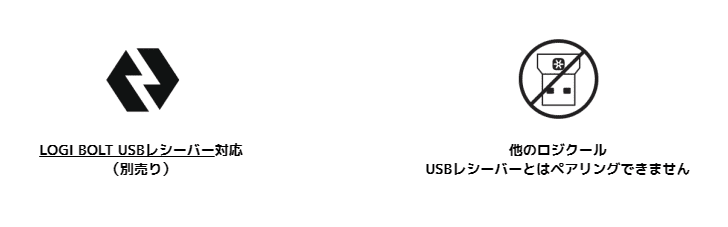
Bluetoothでも使い勝手はほぼ変わらないのですが、いずれの規格でもUSBレシーバーでないとOSブート前のキーボード入力はできませんのでご注意ください。
bitlockerなどデバイス暗号化機能などOSブート前にキーボード使う際には、少なくともキーボードはBluetoothではなくUSBレシーバーで接続するようにしたほうがよいです。
以上
MXシリーズのせい(?)でlogicool製品推しになり、何かPC周りの製品探すときはまずlogicool見るようになりました。
ちなみにマウスパッドもlogicoolのやつ買いました。安い適当なやつ買ったら滑り悪すぎて使い物にならなかった…
このマウスパッドも間違いないと思います。同じつくりのデスクマットタイプもあるのでお好みでどうぞ。
この記事が気に入ったらサポートをしてみませんか?
